ਵਿਸ਼ਾ - ਸੂਚੀ
ਇੱਕ ਮੈਕਰੋ ਨੂੰ ਰਿਕਾਰਡ ਕਰਨ, ਦੇਖਣ, ਚਲਾਉਣ ਅਤੇ ਸੁਰੱਖਿਅਤ ਕਰਨ ਲਈ ਸ਼ੁਰੂਆਤ ਕਰਨ ਵਾਲਿਆਂ ਲਈ ਕਦਮ-ਦਰ-ਕਦਮ ਟਿਊਟੋਰਿਅਲ। ਤੁਸੀਂ ਕੁਝ ਅੰਦਰੂਨੀ ਮਕੈਨਿਕ ਵੀ ਸਿੱਖੋਗੇ ਕਿ ਐਕਸਲ ਵਿੱਚ ਮੈਕਰੋ ਕਿਵੇਂ ਕੰਮ ਕਰਦੇ ਹਨ।
ਮੈਕਰੋਜ਼ ਐਕਸਲ ਵਿੱਚ ਦੁਹਰਾਉਣ ਵਾਲੇ ਕੰਮਾਂ ਨੂੰ ਸਵੈਚਲਿਤ ਕਰਨ ਦਾ ਇੱਕ ਵਧੀਆ ਤਰੀਕਾ ਹੈ। ਜੇ ਤੁਸੀਂ ਆਪਣੇ ਆਪ ਨੂੰ ਵਾਰ-ਵਾਰ ਉਹੀ ਕੰਮ ਕਰਦੇ ਹੋਏ ਪਾਉਂਦੇ ਹੋ, ਤਾਂ ਆਪਣੀਆਂ ਚਾਲਾਂ ਨੂੰ ਮੈਕਰੋ ਦੇ ਤੌਰ 'ਤੇ ਰਿਕਾਰਡ ਕਰੋ ਅਤੇ ਇਸ ਲਈ ਕੀਬੋਰਡ ਸ਼ਾਰਟਕੱਟ ਨਿਰਧਾਰਤ ਕਰੋ। ਅਤੇ ਹੁਣ, ਤੁਸੀਂ ਇੱਕ ਸਿੰਗਲ ਕੀਸਟ੍ਰੋਕ ਨਾਲ, ਰਿਕਾਰਡ ਕੀਤੀਆਂ ਸਾਰੀਆਂ ਕਾਰਵਾਈਆਂ ਆਪਣੇ ਆਪ ਹੀ ਕਰ ਸਕਦੇ ਹੋ!
ਐਕਸਲ ਵਿੱਚ ਇੱਕ ਮੈਕਰੋ ਨੂੰ ਕਿਵੇਂ ਰਿਕਾਰਡ ਕਰਨਾ ਹੈ
ਦੂਜੇ VBA ਟੂਲਸ ਵਾਂਗ, ਐਕਸਲ ਮੈਕਰੋ ਡਿਵੈਲਪਰ ਟੈਬ 'ਤੇ ਰਹਿੰਦੇ ਹਨ, ਜੋ ਕਿ ਮੂਲ ਰੂਪ ਵਿੱਚ ਲੁਕਿਆ ਹੋਇਆ ਹੈ। ਇਸ ਲਈ, ਸਭ ਤੋਂ ਪਹਿਲਾਂ ਤੁਹਾਨੂੰ ਆਪਣੇ ਐਕਸਲ ਰਿਬਨ ਵਿੱਚ ਡਿਵੈਲਪਰ ਟੈਬ ਨੂੰ ਜੋੜਨਾ ਚਾਹੀਦਾ ਹੈ।
ਐਕਸਲ ਵਿੱਚ ਇੱਕ ਮੈਕਰੋ ਨੂੰ ਰਿਕਾਰਡ ਕਰਨ ਲਈ, ਇਹਨਾਂ ਕਦਮਾਂ ਨੂੰ ਪੂਰਾ ਕਰੋ:
- <1 ਉੱਤੇ>ਡਿਵੈਲਪਰ ਟੈਬ, ਕੋਡ ਸਮੂਹ ਵਿੱਚ, ਮੈਕਰੋ ਰਿਕਾਰਡ ਕਰੋ ਬਟਨ 'ਤੇ ਕਲਿੱਕ ਕਰੋ।
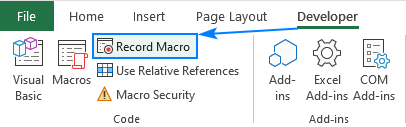
ਵਿਕਲਪਿਕ ਤੌਰ 'ਤੇ, ਰਿਕਾਰਡ 'ਤੇ ਕਲਿੱਕ ਕਰੋ। ਸਥਿਤੀ ਪੱਟੀ ਦੇ ਖੱਬੇ ਪਾਸੇ ਮੈਕਰੋ ਬਟਨ:

ਜੇਕਰ ਤੁਸੀਂ ਮਾਊਸ ਦੀ ਬਜਾਏ ਕੀਬੋਰਡ ਨਾਲ ਕੰਮ ਕਰਨਾ ਪਸੰਦ ਕਰਦੇ ਹੋ, ਤਾਂ ਹੇਠਾਂ ਦਿੱਤੇ ਨੂੰ ਦਬਾਓ ਕੁੰਜੀ ਕ੍ਰਮ Alt , L , R (ਇੱਕ-ਇੱਕ ਕਰਕੇ, ਇੱਕ ਸਮੇਂ ਵਿੱਚ ਸਾਰੀਆਂ ਕੁੰਜੀਆਂ ਨਹੀਂ)।
- ਮੈਕਰੋ ਰਿਕਾਰਡ ਕਰੋ ਡਾਇਲਾਗ ਬਾਕਸ ਵਿੱਚ ਜੋ ਦਿਖਾਈ ਦਿੰਦਾ ਹੈ, ਆਪਣੇ ਮੈਕਰੋ ਦੇ ਮੁੱਖ ਮਾਪਦੰਡਾਂ ਨੂੰ ਕੌਂਫਿਗਰ ਕਰੋ:
- ਮੈਕਰੋ ਵਿੱਚ name ਬਾਕਸ, ਆਪਣੇ ਮੈਕਰੋ ਲਈ ਨਾਮ ਦਰਜ ਕਰੋ। ਇਸਨੂੰ ਅਰਥਪੂਰਨ ਅਤੇ ਵਰਣਨਯੋਗ ਬਣਾਉਣ ਦੀ ਕੋਸ਼ਿਸ਼ ਕਰੋ, ਇਸ ਲਈ ਬਾਅਦ ਵਿੱਚ ਤੁਸੀਂ ਸੂਚੀ ਵਿੱਚ ਮੈਕਰੋ ਨੂੰ ਤੇਜ਼ੀ ਨਾਲ ਲੱਭਣ ਦੇ ਯੋਗ ਹੋਵੋਗੇ।
ਵਿੱਚਤੁਹਾਡੇ ਸਿੱਖਣ ਦੇ ਕਰਵ ਨੂੰ ਨਿਰਵਿਘਨ ਅਤੇ ਮੈਕਰੋਜ਼ ਨੂੰ ਵਧੇਰੇ ਕੁਸ਼ਲ ਬਣਾਉਣ ਨਾਲ ਤੁਹਾਡਾ ਬਹੁਤ ਸਾਰਾ ਸਮਾਂ ਅਤੇ ਤੰਤੂਆਂ ਦੀ ਬਚਤ ਹੁੰਦੀ ਹੈ।
ਮੈਕਰੋ ਰਿਕਾਰਡਿੰਗ ਲਈ ਸੰਬੰਧਿਤ ਸੰਦਰਭਾਂ ਦੀ ਵਰਤੋਂ ਕਰੋ
ਮੂਲ ਰੂਪ ਵਿੱਚ, ਐਕਸਲ ਪੂਰਨ <8 ਦੀ ਵਰਤੋਂ ਕਰਦਾ ਹੈ ਇੱਕ ਮੈਕਰੋ ਨੂੰ ਰਿਕਾਰਡ ਕਰਨ ਲਈ ਹਵਾਲਾ. ਇਸਦਾ ਮਤਲਬ ਹੈ ਕਿ ਤੁਹਾਡਾ VBA ਕੋਡ ਹਮੇਸ਼ਾ ਉਹਨਾਂ ਹੀ ਸੈੱਲਾਂ ਦਾ ਹਵਾਲਾ ਦੇਵੇਗਾ ਜੋ ਤੁਸੀਂ ਚੁਣੇ ਹਨ, ਭਾਵੇਂ ਤੁਸੀਂ ਮੈਕਰੋ ਨੂੰ ਚਲਾਉਣ ਵੇਲੇ ਵਰਕਸ਼ੀਟ ਵਿੱਚ ਕਿੱਥੇ ਵੀ ਹੋਵੋ।
ਹਾਲਾਂਕਿ, ਡਿਫੌਲਟ ਵਿਵਹਾਰ ਨੂੰ ਵਿੱਚ ਬਦਲਣਾ ਸੰਭਵ ਹੈ। ਸੰਬੰਧਿਤ ਹਵਾਲਾ . ਇਸ ਸਥਿਤੀ ਵਿੱਚ, VBA ਸੈੱਲ ਪਤਿਆਂ ਨੂੰ ਹਾਰਡਕੋਡ ਨਹੀਂ ਕਰੇਗਾ, ਪਰ ਕਿਰਿਆਸ਼ੀਲ (ਵਰਤਮਾਨ ਵਿੱਚ ਚੁਣੇ ਗਏ) ਸੈੱਲ ਲਈ ਮੁਕਾਬਲਤਨ ਕੰਮ ਕਰੇਗਾ।
ਸੰਬੰਧਿਤ ਹਵਾਲਾ ਦੇ ਨਾਲ ਇੱਕ ਮੈਕਰੋ ਨੂੰ ਰਿਕਾਰਡ ਕਰਨ ਲਈ, ਵਰਤੋਂ <8 'ਤੇ ਕਲਿੱਕ ਕਰੋ। ਡਿਵੈਲਪਰ ਟੈਬ 'ਤੇ>ਸੰਬੰਧਿਤ ਹਵਾਲੇ ਬਟਨ। ਸੰਪੂਰਨ ਸੰਦਰਭ 'ਤੇ ਵਾਪਸ ਜਾਣ ਲਈ, ਇਸਨੂੰ ਬੰਦ ਕਰਨ ਲਈ ਦੁਬਾਰਾ ਬਟਨ 'ਤੇ ਕਲਿੱਕ ਕਰੋ।
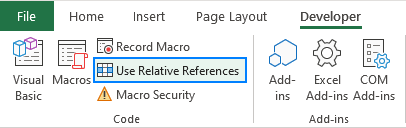
ਉਦਾਹਰਣ ਲਈ, ਜੇਕਰ ਤੁਸੀਂ ਡਿਫੌਲਟ ਸੰਪੂਰਨ ਸੰਦਰਭ ਦੇ ਨਾਲ ਇੱਕ ਸਾਰਣੀ ਸਥਾਪਤ ਕਰਨ ਨੂੰ ਰਿਕਾਰਡ ਕਰਦੇ ਹੋ, ਤਾਂ ਤੁਹਾਡਾ ਮੈਕਰੋ ਹਮੇਸ਼ਾ ਉਸੇ ਥਾਂ 'ਤੇ ਟੇਬਲ ਨੂੰ ਦੁਬਾਰਾ ਬਣਾਓ (ਇਸ ਕੇਸ ਵਿੱਚ, A1 ਵਿੱਚ ਸਿਰਲੇਖ , A2 ਵਿੱਚ ਆਈਟਮ 1 , A3 ਵਿੱਚ ਆਈਟਮ 2 )।
ਉਪ। Absolute_Referencing() ਰੇਂਜ ("A1" )। ActiveCell.FormulaR1C1 = "ਹੈਡਰ" ਰੇਂਜ ("A2") ਚੁਣੋ। ActiveCell.FormulaR1C1 = "ਆਈਟਮ1" ਰੇਂਜ ("A3") ਚੁਣੋ। ActiveCell ਦੀ ਚੋਣ ਕਰੋ।FormulaR1C1 = "Item2" End Sub
ਜੇਕਰ ਤੁਸੀਂ ਉਹੀ ਮੈਕਰੋ ਨੂੰ ਸੰਬੰਧਿਤ ਰੈਫਰੈਂਸਿੰਗ ਨਾਲ ਰਿਕਾਰਡ ਕਰਦੇ ਹੋ, ਤਾਂ ਸਾਰਣੀ ਬਣਾਈ ਜਾਵੇਗੀ ਜਿੱਥੇ ਵੀ ਤੁਸੀਂ ਮੈਕਰੋ ( ਹੈਡਰ ) ਨੂੰ ਚਲਾਉਣ ਤੋਂ ਪਹਿਲਾਂ ਕਰਸਰ ਪਾਉਂਦੇ ਹੋ।ਕਿਰਿਆਸ਼ੀਲ ਸੈੱਲ, ਆਈਟਮ1 ਹੇਠਾਂ ਦਿੱਤੇ ਸੈੱਲ ਵਿੱਚ, ਅਤੇ ਹੋਰ ਵੀ।
ਸਬ ਰਿਲੇਟਿਵ_ਰੈਫਰੈਂਸਿੰਗ() ActiveCell.FormulaR1C1 = "ਹੈਡਰ" ActiveCell.Offset(1, 0).Range( "A1" )। ActiveCell.FormulaR1C1 = "Item1" ActiveCell.Offset(1, 0) ਚੁਣੋ। ਰੇਂਜ ("A1")। ActiveCell.FormulaR1C1 = "Item2" ActiveCell.Offset(1, 0) ਚੁਣੋ। ਰੇਂਜ ("A1")। ਐਂਡ ਸਬ ਚੁਣੋਨੋਟ:
- ਸਬੰਧਤ ਹਵਾਲਿਆਂ ਦੀ ਵਰਤੋਂ ਕਰਦੇ ਸਮੇਂ, ਮੈਕਰੋ ਨੂੰ ਰਿਕਾਰਡ ਕਰਨਾ ਸ਼ੁਰੂ ਕਰਨ ਤੋਂ ਪਹਿਲਾਂ ਸ਼ੁਰੂਆਤੀ ਸੈੱਲ ਨੂੰ ਚੁਣਨਾ ਯਕੀਨੀ ਬਣਾਓ।
- ਸੰਬੰਧਿਤ ਹਵਾਲਾ ਹਰ ਚੀਜ਼ ਲਈ ਕੰਮ ਨਹੀਂ ਕਰਦਾ ਹੈ। ਕੁਝ ਐਕਸਲ ਵਿਸ਼ੇਸ਼ਤਾਵਾਂ, ਉਦਾਹਰਨ ਲਈ ਇੱਕ ਰੇਂਜ ਨੂੰ ਇੱਕ ਸਾਰਣੀ ਵਿੱਚ ਤਬਦੀਲ ਕਰਨ ਲਈ, ਸੰਪੂਰਨ ਸੰਦਰਭਾਂ ਦੀ ਲੋੜ ਹੁੰਦੀ ਹੈ।
ਕੀਬੋਰਡ ਸ਼ਾਰਟਕੱਟਾਂ ਦੀ ਵਰਤੋਂ ਕਰਕੇ ਰੇਂਜਾਂ ਦੀ ਚੋਣ ਕਰੋ
ਜਦੋਂ ਤੁਸੀਂ ਮਾਊਸ ਜਾਂ ਐਰੋ ਕੁੰਜੀਆਂ ਦੀ ਵਰਤੋਂ ਕਰਦੇ ਹੋਏ ਇੱਕ ਸੈੱਲ ਜਾਂ ਸੈੱਲਾਂ ਦੀ ਰੇਂਜ ਚੁਣਦੇ ਹੋ, ਤਾਂ ਐਕਸਲ ਸੈੱਲ ਪਤੇ ਲਿਖਦਾ ਹੈ। ਸਿੱਟੇ ਵਜੋਂ, ਜਦੋਂ ਵੀ ਤੁਸੀਂ ਇੱਕ ਮੈਕਰੋ ਚਲਾਉਂਦੇ ਹੋ, ਰਿਕਾਰਡ ਕੀਤੇ ਓਪਰੇਸ਼ਨ ਉਸੇ ਸੈੱਲਾਂ 'ਤੇ ਕੀਤੇ ਜਾਣਗੇ। ਜੇਕਰ ਇਹ ਉਹ ਨਹੀਂ ਹੈ ਜੋ ਤੁਸੀਂ ਚਾਹੁੰਦੇ ਹੋ, ਤਾਂ ਸੈੱਲਾਂ ਅਤੇ ਰੇਂਜਾਂ ਦੀ ਚੋਣ ਕਰਨ ਲਈ ਸ਼ਾਰਟਕੱਟ ਦੀ ਵਰਤੋਂ ਕਰੋ।
ਉਦਾਹਰਣ ਵਜੋਂ, ਆਓ ਇੱਕ ਮੈਕਰੋ ਰਿਕਾਰਡ ਕਰੀਏ ਜੋ ਹੇਠਾਂ ਦਿੱਤੀ ਸਾਰਣੀ ਵਿੱਚ ਮਿਤੀਆਂ ਲਈ ਇੱਕ ਖਾਸ ਫਾਰਮੈਟ (d-mm-yy) ਸੈੱਟ ਕਰਦਾ ਹੈ:
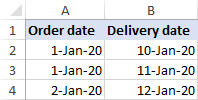
ਇਸਦੇ ਲਈ, ਤੁਸੀਂ ਹੇਠਾਂ ਦਿੱਤੀਆਂ ਕਾਰਵਾਈਆਂ ਨੂੰ ਰਿਕਾਰਡ ਕਰੋ: ਫਾਰਮੈਟ ਸੈੱਲ ਡਾਇਲਾਗ > ਨੂੰ ਖੋਲ੍ਹਣ ਲਈ Ctrl + 1 ਦਬਾਓ। ਮਿਤੀ > ਫਾਰਮੈਟ ਚੁਣੋ > ਠੀਕ ਹੈ. ਜੇਕਰ ਤੁਹਾਡੀ ਰਿਕਾਰਡਿੰਗ ਵਿੱਚ ਮਾਊਸ ਜਾਂ ਐਰੋ ਕੁੰਜੀਆਂ ਨਾਲ ਰੇਂਜ ਦੀ ਚੋਣ ਕਰਨਾ ਸ਼ਾਮਲ ਹੈ, ਤਾਂ ਐਕਸਲ ਹੇਠਾਂ ਦਿੱਤੇ VBA ਕੋਡ ਨੂੰ ਤਿਆਰ ਕਰੇਗਾ:
Sub Date_Format() Range( "A2:B4" )। ਚੁਣੋSelection.NumberFormat = "d-mmm-yy" End Subਉਪਰੋਕਤ ਮੈਕਰੋ ਨੂੰ ਚਲਾਉਣ ਨਾਲ ਹਰ ਵਾਰ ਰੇਂਜ A2:B4 ਦੀ ਚੋਣ ਹੋਵੇਗੀ। ਜੇਕਰ ਤੁਸੀਂ ਆਪਣੀ ਸਾਰਣੀ ਵਿੱਚ ਕੁਝ ਹੋਰ ਕਤਾਰਾਂ ਜੋੜਦੇ ਹੋ, ਤਾਂ ਉਹਨਾਂ ਨੂੰ ਮੈਕਰੋ ਦੁਆਰਾ ਸੰਸਾਧਿਤ ਨਹੀਂ ਕੀਤਾ ਜਾਵੇਗਾ।
ਹੁਣ, ਆਓ ਦੇਖੀਏ ਕਿ ਜਦੋਂ ਤੁਸੀਂ ਇੱਕ ਸ਼ਾਰਟਕੱਟ ਦੀ ਵਰਤੋਂ ਕਰਕੇ ਸਾਰਣੀ ਨੂੰ ਚੁਣਦੇ ਹੋ ਤਾਂ ਕੀ ਹੁੰਦਾ ਹੈ।
ਕਰਸਰ ਲਗਾਓ। ਟੀਚੇ ਦੀ ਰੇਂਜ (ਇਸ ਉਦਾਹਰਨ ਵਿੱਚ A2) ਦੇ ਉੱਪਰ-ਖੱਬੇ ਸੈੱਲ ਵਿੱਚ, ਰਿਕਾਰਡਿੰਗ ਸ਼ੁਰੂ ਕਰੋ ਅਤੇ Ctrl + Shift + End ਦਬਾਓ। ਨਤੀਜੇ ਵਜੋਂ, ਕੋਡ ਦੀ ਪਹਿਲੀ ਲਾਈਨ ਇਸ ਤਰ੍ਹਾਂ ਦਿਖਾਈ ਦੇਵੇਗੀ:
ਰੇਂਜ (ਚੋਣ, ਐਕਟਿਵ ਸੇਲ. ਸਪੈਸ਼ਲ ਸੈੱਲਸ(xlLastCell))। ਚੁਣੋਇਹ ਕੋਡ ਸਰਗਰਮ ਸੈੱਲ ਤੋਂ ਆਖਰੀ ਵਰਤੇ ਗਏ ਸੈੱਲ ਤੱਕ ਸਾਰੇ ਸੈੱਲਾਂ ਨੂੰ ਚੁਣਦਾ ਹੈ, ਮਤਲਬ ਕਿ ਚੋਣ ਵਿੱਚ ਸਾਰਾ ਨਵਾਂ ਡੇਟਾ ਆਪਣੇ ਆਪ ਸ਼ਾਮਲ ਕੀਤਾ ਜਾਵੇਗਾ।
ਵਿਕਲਪਿਕ ਤੌਰ 'ਤੇ, ਤੁਸੀਂ Ctrl + Shift + ਤੀਰ ਸੰਜੋਗਾਂ ਦੀ ਵਰਤੋਂ ਕਰ ਸਕਦੇ ਹੋ:
- ਸਾਰੇ ਵਰਤੇ ਗਏ ਸੈੱਲਾਂ ਨੂੰ ਸੱਜੇ ਪਾਸੇ ਚੁਣਨ ਲਈ Ctrl + Shift + ਸੱਜਾ ਤੀਰ, ਇਸ ਤੋਂ ਬਾਅਦ
- ਸਾਰੇ ਵਰਤੇ ਗਏ ਸੈੱਲਾਂ ਨੂੰ ਹੇਠਾਂ ਚੁਣਨ ਲਈ Ctrl + Shift + ਡਾਊਨ ਐਰੋ।
ਇਹ ਇੱਕ ਦੀ ਬਜਾਏ ਦੋ ਕੋਡ ਲਾਈਨਾਂ ਪੈਦਾ ਕਰੇਗਾ, ਪਰ ਨਤੀਜਾ ਇੱਕੋ ਹੀ ਹੋਵੇਗਾ - ਹੇਠਾਂ ਅਤੇ ਕਿਰਿਆਸ਼ੀਲ ਸੈੱਲ ਦੇ ਸੱਜੇ ਪਾਸੇ ਵਾਲੇ ਸਾਰੇ ਸੈੱਲ ਚੁਣੇ ਜਾਣਗੇ:
ਰੇਂਜ(ਚੋਣ, ਚੋਣ. ਅੰਤ ( xlToRight))। ਰੇਂਜ ਚੁਣੋ(ਚੋਣ, ਚੋਣ। ਅੰਤ (xlDown))। ਚੁਣੋਖਾਸ ਸੈੱਲਾਂ ਦੀ ਬਜਾਏ ਚੋਣ ਲਈ ਇੱਕ ਮੈਕਰੋ ਰਿਕਾਰਡ ਕਰੋ
ਉਪਰੋਕਤ ਵਿਧੀ (ਜਿਵੇਂ ਕਿ ਸਰਗਰਮ ਸੈੱਲ ਨਾਲ ਸ਼ੁਰੂ ਹੋਣ ਵਾਲੇ ਸਾਰੇ ਵਰਤੇ ਗਏ ਸੈੱਲਾਂ ਨੂੰ ਚੁਣਨਾ) ਪੂਰੀ ਸਾਰਣੀ ਵਿੱਚ ਇੱਕੋ ਜਿਹੀਆਂ ਕਾਰਵਾਈਆਂ ਕਰਨ ਲਈ ਵਧੀਆ ਕੰਮ ਕਰਦਾ ਹੈ। ਕੁਝ ਵਿੱਚਸਥਿਤੀਆਂ, ਹਾਲਾਂਕਿ, ਤੁਸੀਂ ਚਾਹ ਸਕਦੇ ਹੋ ਕਿ ਮੈਕਰੋ ਪੂਰੀ ਸਾਰਣੀ ਦੀ ਬਜਾਏ ਇੱਕ ਖਾਸ ਰੇਂਜ ਦੀ ਪ੍ਰਕਿਰਿਆ ਕਰੇ।
ਇਸਦੇ ਲਈ, VBA ਚੋਣ ਆਬਜੈਕਟ ਪ੍ਰਦਾਨ ਕਰਦਾ ਹੈ ਜੋ ਵਰਤਮਾਨ ਵਿੱਚ ਚੁਣੇ ਗਏ ਸੈੱਲ(ਸੈੱਲਾਂ) ਦਾ ਹਵਾਲਾ ਦਿੰਦਾ ਹੈ। . ਜ਼ਿਆਦਾਤਰ ਚੀਜ਼ਾਂ ਜੋ ਇੱਕ ਸੀਮਾ ਨਾਲ ਕੀਤੀਆਂ ਜਾ ਸਕਦੀਆਂ ਹਨ, ਚੋਣ ਨਾਲ ਵੀ ਕੀਤੀਆਂ ਜਾ ਸਕਦੀਆਂ ਹਨ। ਇਹ ਤੁਹਾਨੂੰ ਕੀ ਫਾਇਦਾ ਦਿੰਦਾ ਹੈ? ਬਹੁਤ ਸਾਰੇ ਮਾਮਲਿਆਂ ਵਿੱਚ, ਤੁਹਾਨੂੰ ਰਿਕਾਰਡਿੰਗ ਕਰਦੇ ਸਮੇਂ ਕੁਝ ਵੀ ਚੁਣਨ ਦੀ ਲੋੜ ਨਹੀਂ ਹੈ - ਸਿਰਫ਼ ਕਿਰਿਆਸ਼ੀਲ ਸੈੱਲ ਲਈ ਇੱਕ ਮੈਕਰੋ ਲਿਖੋ। ਅਤੇ ਫਿਰ, ਕੋਈ ਵੀ ਰੇਂਜ ਚੁਣੋ ਜੋ ਤੁਸੀਂ ਚਾਹੁੰਦੇ ਹੋ, ਮੈਕਰੋ ਚਲਾਓ, ਅਤੇ ਇਹ ਪੂਰੀ ਚੋਣ ਨੂੰ ਹੇਰਾਫੇਰੀ ਕਰੇਗਾ।
ਉਦਾਹਰਣ ਲਈ, ਇਹ ਇੱਕ-ਲਾਈਨ ਮੈਕਰੋ ਕਿਸੇ ਵੀ ਗਿਣਤੀ ਵਿੱਚ ਚੁਣੇ ਗਏ ਸੈੱਲਾਂ ਨੂੰ ਪ੍ਰਤੀਸ਼ਤ ਦੇ ਰੂਪ ਵਿੱਚ ਫਾਰਮੈਟ ਕਰ ਸਕਦਾ ਹੈ:
ਸਬ ਪ੍ਰਤੀਸ਼ਤ_ਫਾਰਮੈਟ () Selection.NumberFormat = "0.00%" End Subਸਾਵਧਾਨੀ ਨਾਲ ਯੋਜਨਾ ਬਣਾਓ ਕਿ ਤੁਸੀਂ ਕੀ ਰਿਕਾਰਡ ਕਰਦੇ ਹੋ
Microsoft Excel ਮੈਕਰੋ ਰਿਕਾਰਡਰ ਤੁਹਾਡੀਆਂ ਲਗਭਗ ਸਾਰੀਆਂ ਗਤੀਵਿਧੀ ਨੂੰ ਕੈਪਚਰ ਕਰਦਾ ਹੈ, ਜਿਸ ਵਿੱਚ ਤੁਹਾਡੇ ਦੁਆਰਾ ਕੀਤੀਆਂ ਗਈਆਂ ਗਲਤੀਆਂ ਅਤੇ ਸੁਧਾਰ ਵੀ ਸ਼ਾਮਲ ਹਨ। ਉਦਾਹਰਨ ਲਈ, ਜੇਕਰ ਤੁਸੀਂ ਕਿਸੇ ਚੀਜ਼ ਨੂੰ ਅਨਡੂ ਕਰਨ ਲਈ Ctrl + Z ਦਬਾਉਂਦੇ ਹੋ, ਤਾਂ ਉਹ ਵੀ ਰਿਕਾਰਡ ਹੋ ਜਾਵੇਗਾ। ਆਖਰਕਾਰ, ਤੁਸੀਂ ਬਹੁਤ ਸਾਰੇ ਬੇਲੋੜੇ ਕੋਡ ਨਾਲ ਖਤਮ ਹੋ ਸਕਦੇ ਹੋ। ਇਸ ਤੋਂ ਬਚਣ ਲਈ, ਜਾਂ ਤਾਂ VB ਸੰਪਾਦਕ ਵਿੱਚ ਕੋਡ ਨੂੰ ਸੰਪਾਦਿਤ ਕਰੋ ਜਾਂ ਰਿਕਾਰਡਿੰਗ ਬੰਦ ਕਰੋ, ਇੱਕ ਕਮੀ ਵਾਲੇ ਮੈਕਰੋ ਨੂੰ ਮਿਟਾਓ ਅਤੇ ਦੁਬਾਰਾ ਰਿਕਾਰਡ ਕਰਨਾ ਸ਼ੁਰੂ ਕਰੋ।
ਮੈਕ੍ਰੋ ਚਲਾਉਣ ਤੋਂ ਪਹਿਲਾਂ ਵਰਕਬੁੱਕ ਦਾ ਬੈਕਅੱਪ ਲਓ ਜਾਂ ਸੇਵ ਕਰੋ
ਐਕਸਲ ਦਾ ਨਤੀਜਾ ਮੈਕਰੋ ਨੂੰ ਅਣਕੀਤਾ ਨਹੀਂ ਕੀਤਾ ਜਾ ਸਕਦਾ। ਇਸ ਲਈ, ਮੈਕਰੋ ਦੇ ਪਹਿਲੇ ਰਨ ਤੋਂ ਪਹਿਲਾਂ, ਅਚਾਨਕ ਤਬਦੀਲੀਆਂ ਨੂੰ ਰੋਕਣ ਲਈ ਵਰਕਬੁੱਕ ਦੀ ਇੱਕ ਕਾਪੀ ਬਣਾਉਣਾ ਜਾਂ ਘੱਟੋ-ਘੱਟ ਆਪਣੇ ਮੌਜੂਦਾ ਕੰਮ ਨੂੰ ਸੁਰੱਖਿਅਤ ਕਰਨਾ ਸਮਝਦਾਰੀ ਰੱਖਦਾ ਹੈ। ਜੇਕਰ ਮੈਕਰੋ ਕੁਝ ਗਲਤ ਕਰਦਾ ਹੈ,ਬਿਨਾਂ ਸੇਵ ਕੀਤੇ ਵਰਕਬੁੱਕ ਨੂੰ ਬੰਦ ਕਰੋ।
ਰਿਕਾਰਡ ਕੀਤੇ ਮੈਕਰੋ ਨੂੰ ਛੋਟਾ ਰੱਖੋ
ਵੱਖ-ਵੱਖ ਕੰਮਾਂ ਦੇ ਕ੍ਰਮ ਨੂੰ ਸਵੈਚਲਿਤ ਕਰਦੇ ਸਮੇਂ, ਤੁਸੀਂ ਉਹਨਾਂ ਸਾਰਿਆਂ ਨੂੰ ਇੱਕ ਮੈਕਰੋ ਵਿੱਚ ਰਿਕਾਰਡ ਕਰਨ ਲਈ ਪਰਤਾਏ ਹੋ ਸਕਦੇ ਹੋ। ਅਜਿਹਾ ਨਾ ਕਰਨ ਦੇ ਦੋ ਮੁੱਖ ਕਾਰਨ ਹਨ। ਸਭ ਤੋਂ ਪਹਿਲਾਂ, ਬਿਨਾਂ ਗਲਤੀਆਂ ਦੇ ਲੰਬੇ ਮੈਕਰੋ ਨੂੰ ਆਸਾਨੀ ਨਾਲ ਰਿਕਾਰਡ ਕਰਨਾ ਔਖਾ ਹੈ। ਦੂਜਾ, ਵੱਡੇ ਮੈਕਰੋ ਨੂੰ ਸਮਝਣਾ, ਟੈਸਟ ਕਰਨਾ ਅਤੇ ਡੀਬੱਗ ਕਰਨਾ ਮੁਸ਼ਕਲ ਹੈ। ਇਸ ਲਈ, ਇੱਕ ਵੱਡੇ ਮੈਕਰੋ ਨੂੰ ਕਈ ਹਿੱਸਿਆਂ ਵਿੱਚ ਵੰਡਣਾ ਇੱਕ ਚੰਗਾ ਵਿਚਾਰ ਹੈ। ਉਦਾਹਰਨ ਲਈ, ਕਈ ਸਰੋਤਾਂ ਤੋਂ ਇੱਕ ਸੰਖੇਪ ਸਾਰਣੀ ਬਣਾਉਂਦੇ ਸਮੇਂ, ਤੁਸੀਂ ਜਾਣਕਾਰੀ ਨੂੰ ਆਯਾਤ ਕਰਨ ਲਈ ਇੱਕ ਮੈਕਰੋ ਦੀ ਵਰਤੋਂ ਕਰ ਸਕਦੇ ਹੋ, ਦੂਜੇ ਡੇਟਾ ਨੂੰ ਇੱਕਤਰ ਕਰਨ ਲਈ, ਅਤੇ ਤੀਸਰੀ ਇੱਕ ਸਾਰਣੀ ਨੂੰ ਫਾਰਮੈਟ ਕਰਨ ਲਈ।
ਮੈਨੂੰ ਉਮੀਦ ਹੈ ਕਿ ਇਸ ਟਿਊਟੋਰਿਅਲ ਨੇ ਤੁਹਾਨੂੰ ਕੁਝ ਸਮਝ ਪ੍ਰਦਾਨ ਕੀਤੀ ਹੈ। ਐਕਸਲ ਵਿੱਚ ਇੱਕ ਮੈਕਰੋ ਨੂੰ ਕਿਵੇਂ ਰਿਕਾਰਡ ਕਰਨਾ ਹੈ। ਫਿਰ ਵੀ, ਮੈਂ ਪੜ੍ਹਨ ਲਈ ਤੁਹਾਡਾ ਧੰਨਵਾਦ ਕਰਦਾ ਹਾਂ ਅਤੇ ਅਗਲੇ ਹਫ਼ਤੇ ਤੁਹਾਨੂੰ ਸਾਡੇ ਬਲੌਗ 'ਤੇ ਮਿਲਣ ਦੀ ਉਮੀਦ ਕਰਦਾ ਹਾਂ!
ਮੈਕਰੋ ਨਾਮ, ਤੁਸੀਂ ਅੱਖਰ, ਨੰਬਰ ਅਤੇ ਅੰਡਰਸਕੋਰ ਦੀ ਵਰਤੋਂ ਕਰ ਸਕਦੇ ਹੋ; ਪਹਿਲਾ ਅੱਖਰ ਇੱਕ ਅੱਖਰ ਹੋਣਾ ਚਾਹੀਦਾ ਹੈ। ਸਪੇਸ ਦੀ ਇਜਾਜ਼ਤ ਨਹੀਂ ਹੈ, ਇਸਲਈ ਤੁਹਾਨੂੰ ਜਾਂ ਤਾਂ ਵੱਡੇ ਅੱਖਰ (ਉਦਾਹਰਨ ਲਈ MyFirstMacro ) ਨਾਲ ਸ਼ੁਰੂ ਕਰਦੇ ਹੋਏ ਇੱਕ ਨਾਮ ਇੱਕ-ਸ਼ਬਦ ਵਾਲਾ ਰੱਖਣਾ ਚਾਹੀਦਾ ਹੈ ਜਾਂ ਅੰਡਰਸਕੋਰ (ਉਦਾਹਰਨ ਲਈ My_First_Macro ) ਨਾਲ ਵੱਖਰੇ ਸ਼ਬਦਾਂ ਨੂੰ ਰੱਖਣਾ ਚਾਹੀਦਾ ਹੈ।<3 - ਸ਼ਾਰਟਕੱਟ ਕੁੰਜੀ ਬਾਕਸ ਵਿੱਚ, ਮੈਕਰੋ (ਵਿਕਲਪਿਕ) ਨੂੰ ਕੀਬੋਰਡ ਸ਼ਾਰਟਕੱਟ ਦੇਣ ਲਈ ਕੋਈ ਵੀ ਅੱਖਰ ਟਾਈਪ ਕਰੋ।
ਦੋਵੇਂ ਵੱਡੇ ਜਾਂ ਛੋਟੇ ਅੱਖਰਾਂ ਦੀ ਇਜਾਜ਼ਤ ਹੈ, ਪਰ ਤੁਸੀਂ ਵੱਡੇ ਅੱਖਰਾਂ ਦੇ ਸੰਜੋਗ ( Ctrl + Shift + ਅੱਖਰ ) ਦੀ ਵਰਤੋਂ ਕਰਨਾ ਬੁੱਧੀਮਾਨ ਹੋਵੋਗੇ ਕਿਉਂਕਿ ਮੈਕਰੋ ਸ਼ਾਰਟਕੱਟ ਕਿਸੇ ਵੀ ਡਿਫੌਲਟ ਐਕਸਲ ਸ਼ਾਰਟਕੱਟ ਨੂੰ ਓਵਰਰਾਈਡ ਕਰਦੇ ਹਨ ਜਦੋਂ ਕਿ ਮੈਕਰੋ ਵਾਲੀ ਵਰਕਬੁੱਕ ਖੁੱਲੀ ਹੁੰਦੀ ਹੈ। ਉਦਾਹਰਨ ਲਈ, ਜੇਕਰ ਤੁਸੀਂ ਇੱਕ ਮੈਕਰੋ ਨੂੰ Ctrl + S ਨਿਰਧਾਰਤ ਕਰਦੇ ਹੋ, ਤਾਂ ਤੁਸੀਂ ਇੱਕ ਸ਼ਾਰਟਕੱਟ ਨਾਲ ਆਪਣੀਆਂ ਐਕਸਲ ਫਾਈਲਾਂ ਨੂੰ ਸੁਰੱਖਿਅਤ ਕਰਨ ਦੀ ਯੋਗਤਾ ਗੁਆ ਦੇਵੋਗੇ। Ctrl + Shift + S ਨਿਰਧਾਰਤ ਕਰਨ ਨਾਲ ਮਿਆਰੀ ਸੇਵਿੰਗ ਸ਼ਾਰਟਕੱਟ ਰਹੇਗਾ।
- ਸਟੋਰ ਮੈਕਰੋ ਇਨ ਡ੍ਰੌਪ-ਡਾਉਨ ਸੂਚੀ ਵਿੱਚੋਂ, ਚੁਣੋ ਕਿ ਤੁਸੀਂ ਆਪਣਾ ਮੈਕਰੋ ਕਿੱਥੇ ਸਟੋਰ ਕਰਨਾ ਚਾਹੁੰਦੇ ਹੋ:
- ਪਰਸਨਲ ਮੈਕਰੋ ਵਰਕਬੁੱਕ – ਮੈਕਰੋ ਨੂੰ Personal.xlsb ਨਾਮਕ ਵਿਸ਼ੇਸ਼ ਵਰਕਬੁੱਕ ਵਿੱਚ ਸਟੋਰ ਕਰਦਾ ਹੈ। ਜਦੋਂ ਵੀ ਤੁਸੀਂ ਐਕਸਲ ਦੀ ਵਰਤੋਂ ਕਰਦੇ ਹੋ ਤਾਂ ਇਸ ਵਰਕਬੁੱਕ ਵਿੱਚ ਸਟੋਰ ਕੀਤੇ ਸਾਰੇ ਮੈਕਰੋ ਉਪਲਬਧ ਹੁੰਦੇ ਹਨ।
- ਇਹ ਵਰਕਬੁੱਕ (ਡਿਫਾਲਟ) - ਮੈਕਰੋ ਮੌਜੂਦਾ ਵਰਕਬੁੱਕ ਵਿੱਚ ਸਟੋਰ ਕੀਤਾ ਜਾਵੇਗਾ ਅਤੇ ਜਦੋਂ ਤੁਸੀਂ ਵਰਕਬੁੱਕ ਨੂੰ ਦੁਬਾਰਾ ਖੋਲ੍ਹੋਗੇ ਤਾਂ ਉਪਲਬਧ ਹੋਵੇਗਾ। ਜਾਂ ਇਸਨੂੰ ਦੂਜੇ ਉਪਭੋਗਤਾਵਾਂ ਨਾਲ ਸਾਂਝਾ ਕਰੋ।
- ਨਵੀਂ ਵਰਕਬੁੱਕ – ਇੱਕ ਨਵੀਂ ਵਰਕਬੁੱਕ ਬਣਾਉਂਦਾ ਹੈ ਅਤੇ ਉਸ ਵਰਕਬੁੱਕ ਵਿੱਚ ਮੈਕਰੋ ਨੂੰ ਰਿਕਾਰਡ ਕਰਦਾ ਹੈ।
- ਇਸ ਵਿੱਚ ਵਰਣਨ ਬਾਕਸ, ਤੁਹਾਡਾ ਮੈਕਰੋ ਕੀ ਕਰਦਾ ਹੈ (ਵਿਕਲਪਿਕ) ਦਾ ਇੱਕ ਛੋਟਾ ਵੇਰਵਾ ਟਾਈਪ ਕਰੋ।
ਹਾਲਾਂਕਿ ਇਹ ਖੇਤਰ ਵਿਕਲਪਿਕ ਹੈ, ਮੈਂ ਤੁਹਾਨੂੰ ਹਮੇਸ਼ਾ ਇੱਕ ਸੰਖੇਪ ਵਰਣਨ ਪ੍ਰਦਾਨ ਕਰਨ ਦੀ ਸਿਫਾਰਸ਼ ਕਰਾਂਗਾ। ਜਦੋਂ ਤੁਸੀਂ ਬਹੁਤ ਸਾਰੇ ਵੱਖ-ਵੱਖ ਮੈਕਰੋ ਬਣਾਉਂਦੇ ਹੋ, ਤਾਂ ਇਹ ਤੁਹਾਨੂੰ ਜਲਦੀ ਇਹ ਸਮਝਣ ਵਿੱਚ ਮਦਦ ਕਰੇਗਾ ਕਿ ਹਰੇਕ ਮੈਕਰੋ ਕੀ ਕਰਦਾ ਹੈ।
- ਮੈਕਰੋ ਨੂੰ ਰਿਕਾਰਡ ਕਰਨਾ ਸ਼ੁਰੂ ਕਰਨ ਲਈ ਠੀਕ ਹੈ 'ਤੇ ਕਲਿੱਕ ਕਰੋ।
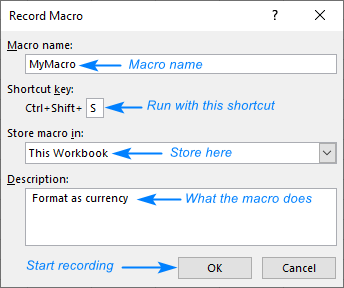
- ਮੈਕਰੋ ਵਿੱਚ name ਬਾਕਸ, ਆਪਣੇ ਮੈਕਰੋ ਲਈ ਨਾਮ ਦਰਜ ਕਰੋ। ਇਸਨੂੰ ਅਰਥਪੂਰਨ ਅਤੇ ਵਰਣਨਯੋਗ ਬਣਾਉਣ ਦੀ ਕੋਸ਼ਿਸ਼ ਕਰੋ, ਇਸ ਲਈ ਬਾਅਦ ਵਿੱਚ ਤੁਸੀਂ ਸੂਚੀ ਵਿੱਚ ਮੈਕਰੋ ਨੂੰ ਤੇਜ਼ੀ ਨਾਲ ਲੱਭਣ ਦੇ ਯੋਗ ਹੋਵੋਗੇ।
- ਉਹ ਕਿਰਿਆਵਾਂ ਕਰੋ ਜੋ ਤੁਸੀਂ ਚਾਹੁੰਦੇ ਹੋ ਸਵੈਚਲਿਤ ਕਰਨ ਲਈ (ਕਿਰਪਾ ਕਰਕੇ ਰਿਕਾਰਡਿੰਗ ਮੈਕਰੋ ਉਦਾਹਰਨ ਦੇਖੋ)।
- ਜਦੋਂ ਸਮਾਪਤ ਹੋ ਜਾਵੇ, ਤਾਂ ਡਿਵੈਲਪਰ ਟੈਬ 'ਤੇ ਰਿਕਾਰਡਿੰਗ ਬੰਦ ਕਰੋ ਬਟਨ 'ਤੇ ਕਲਿੱਕ ਕਰੋ:
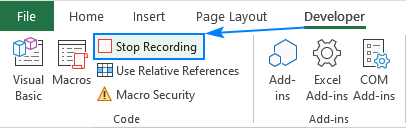
ਜਾਂ ਸਥਿਤੀ ਪੱਟੀ 'ਤੇ ਸਮਾਨ ਬਟਨ:

ਐਕਸਲ ਵਿੱਚ ਇੱਕ ਮੈਕਰੋ ਰਿਕਾਰਡ ਕਰਨ ਦੀ ਉਦਾਹਰਨ
ਇਹ ਦੇਖਣ ਲਈ ਕਿ ਇਹ ਅਭਿਆਸ ਵਿੱਚ ਕਿਵੇਂ ਕੰਮ ਕਰਦਾ ਹੈ, ਆਓ ਇੱਕ ਮੈਕਰੋ ਰਿਕਾਰਡ ਕਰੀਏ ਜੋ ਚੁਣੇ ਗਏ ਸੈੱਲਾਂ 'ਤੇ ਕੁਝ ਫਾਰਮੈਟਿੰਗ ਲਾਗੂ ਕਰਦਾ ਹੈ। ਇਸਦੇ ਲਈ, ਹੇਠਾਂ ਦਿੱਤੇ ਕੰਮ ਕਰੋ:
- ਇੱਕ ਜਾਂ ਇੱਕ ਤੋਂ ਵੱਧ ਸੈੱਲ ਚੁਣੋ ਜਿਨ੍ਹਾਂ ਨੂੰ ਤੁਸੀਂ ਫਾਰਮੈਟ ਕਰਨਾ ਚਾਹੁੰਦੇ ਹੋ।
- ਡਿਵੈਲਪਰ ਟੈਬ ਜਾਂ ਸਥਿਤੀ<2 ਉੱਤੇ> ਬਾਰ, ਮੈਕਰੋ ਰਿਕਾਰਡ ਕਰੋ 'ਤੇ ਕਲਿੱਕ ਕਰੋ।
- ਮੈਕ੍ਰੋ ਰਿਕਾਰਡ ਕਰੋ ਡਾਇਲਾਗ ਬਾਕਸ ਵਿੱਚ, ਹੇਠ ਲਿਖੀਆਂ ਸੈਟਿੰਗਾਂ ਨੂੰ ਕੌਂਫਿਗਰ ਕਰੋ:
- ਮੈਕਰੋ ਨੂੰ ਨਾਮ ਦਿਓ ਹੈਡਰ_ਫਾਰਮੈਟਿੰਗ (ਕਿਉਂਕਿ ਅਸੀਂ ਕਾਲਮ ਸਿਰਲੇਖਾਂ ਨੂੰ ਫਾਰਮੈਟ ਕਰਨ ਜਾ ਰਹੇ ਹਾਂ)।
- ਕਰਸਰ ਨੂੰ ਸ਼ਾਰਟਕੱਟ ਕੁੰਜੀ ਬਾਕਸ ਵਿੱਚ ਰੱਖੋ, ਅਤੇ Shift + F ਬਟਨਾਂ ਨੂੰ ਇੱਕੋ ਸਮੇਂ ਦਬਾਓ। ਇਹ ਮੈਕਰੋ ਨੂੰ Ctrl + Shift + F ਸ਼ਾਰਟਕੱਟ ਨਿਰਧਾਰਤ ਕਰੇਗਾ।
- ਇਸ ਵਰਕਬੁੱਕ ਵਿੱਚ ਮੈਕਰੋ ਨੂੰ ਸਟੋਰ ਕਰਨ ਲਈ ਚੁਣੋ।
- ਵੇਰਵਾ ਲਈ, ਹੇਠਾਂ ਦਿੱਤੇ ਟੈਕਸਟ ਦੀ ਵਰਤੋਂ ਕਰੋ ਜੋ ਸਮਝਾਉਂਦਾ ਹੈ ਕਿ ਕੀ ਮੈਕਰੋ ਕਰਦਾ ਹੈ: ਲਿਖਤ ਨੂੰ ਬੋਲਡ ਬਣਾਉਂਦਾ ਹੈ, ਭਰਨ ਦਾ ਰੰਗ ਜੋੜਦਾ ਹੈ, ਅਤੇ ਕੇਂਦਰਾਂ ਨੂੰ ।
- ਰਿਕਾਰਡਿੰਗ ਸ਼ੁਰੂ ਕਰਨ ਲਈ ਠੀਕ ਹੈ 'ਤੇ ਕਲਿੱਕ ਕਰੋ।
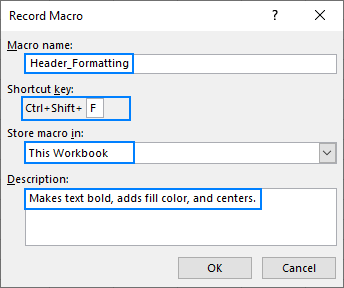
- ਪਹਿਲਾਂ ਤੋਂ ਚੁਣੇ ਸੈੱਲਾਂ ਨੂੰ ਆਪਣੀ ਮਰਜ਼ੀ ਅਨੁਸਾਰ ਫਾਰਮੈਟ ਕਰੋ। ਇਸ ਉਦਾਹਰਨ ਲਈ, ਅਸੀਂ ਬੋਲਡ ਟੈਕਸਟ ਫਾਰਮੈਟਿੰਗ, ਹਲਕਾ ਨੀਲਾ ਫਿਲ ਕਲਰ ਅਤੇ ਸੈਂਟਰ ਅਲਾਈਨਮੈਂਟ ਦੀ ਵਰਤੋਂ ਕਰਦੇ ਹਾਂ।
ਟਿਪ। ਤੁਹਾਡੇ ਦੁਆਰਾ ਮੈਕਰੋ ਨੂੰ ਰਿਕਾਰਡ ਕਰਨਾ ਸ਼ੁਰੂ ਕਰਨ ਤੋਂ ਬਾਅਦ ਕੋਈ ਵੀ ਸੈੱਲ ਨਾ ਚੁਣੋ। ਇਹ ਯਕੀਨੀ ਬਣਾਏਗਾ ਕਿ ਸਾਰੇ ਫਾਰਮੈਟਿੰਗ ਚੋਣ 'ਤੇ ਲਾਗੂ ਹੁੰਦੀ ਹੈ, ਨਾ ਕਿ ਕਿਸੇ ਖਾਸ ਰੇਂਜ 'ਤੇ।
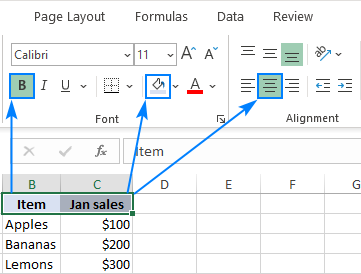
- ਡਿਵੈਲਪਰ ਟੈਬ ਜਾਂ ਸਥਿਤੀ ਬਾਰ 'ਤੇ ਰਿਕਾਰਡਿੰਗ ਬੰਦ ਕਰੋ 'ਤੇ ਕਲਿੱਕ ਕਰੋ।
ਬੱਸ! ਤੁਹਾਡਾ ਮੈਕਰੋ ਰਿਕਾਰਡ ਕੀਤਾ ਗਿਆ ਹੈ। ਹੁਣ, ਤੁਸੀਂ ਕਿਸੇ ਵੀ ਸ਼ੀਟ ਵਿੱਚ ਸੈੱਲਾਂ ਦੀ ਕਿਸੇ ਵੀ ਸ਼੍ਰੇਣੀ ਨੂੰ ਚੁਣ ਸਕਦੇ ਹੋ, ਨਿਰਧਾਰਤ ਸ਼ਾਰਟਕੱਟ ( Ctrl+ Shift + F ) ਨੂੰ ਦਬਾਓ, ਅਤੇ ਤੁਹਾਡੀ ਕਸਟਮ ਫਾਰਮੈਟਿੰਗ ਚੁਣੇ ਗਏ ਸੈੱਲਾਂ 'ਤੇ ਤੁਰੰਤ ਲਾਗੂ ਹੋ ਜਾਵੇਗੀ।

ਐਕਸਲ ਵਿੱਚ ਰਿਕਾਰਡ ਕੀਤੇ ਮੈਕਰੋਜ਼ ਨਾਲ ਕਿਵੇਂ ਕੰਮ ਕਰਨਾ ਹੈ
ਸਾਰੇ ਮੁੱਖ ਵਿਕਲਪ ਜੋ ਐਕਸਲ ਮੈਕਰੋ ਲਈ ਪ੍ਰਦਾਨ ਕਰਦਾ ਹੈ, ਨੂੰ ਮੈਕਰੋ ਡਾਇਲਾਗ ਬਾਕਸ ਰਾਹੀਂ ਐਕਸੈਸ ਕੀਤਾ ਜਾ ਸਕਦਾ ਹੈ। ਇਸਨੂੰ ਖੋਲ੍ਹਣ ਲਈ, ਡਿਵੈਲਪਰ ਟੈਬ 'ਤੇ ਮੈਕ੍ਰੋਸ ਬਟਨ 'ਤੇ ਕਲਿੱਕ ਕਰੋ ਜਾਂ Alt+ F8 ਸ਼ਾਰਟਕੱਟ ਦਬਾਓ।
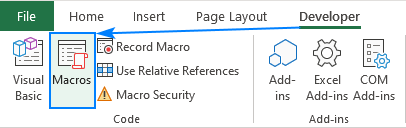
ਡਾਇਲਾਗ ਬਾਕਸ ਵਿੱਚ ਜੋ ਖੁੱਲ੍ਹਦਾ ਹੈ, ਤੁਸੀਂ ਸਾਰੀਆਂ ਓਪਨ ਵਰਕਬੁੱਕਾਂ ਵਿੱਚ ਉਪਲਬਧ ਮੈਕਰੋ ਦੀ ਸੂਚੀ ਦੇਖ ਸਕਦੇ ਹੋ ਜਾਂ ਕਿਸੇ ਖਾਸ ਵਰਕਬੁੱਕ ਨਾਲ ਸੰਬੰਧਿਤ ਹੋ ਸਕਦੇ ਹੋ ਅਤੇ ਹੇਠਾਂ ਦਿੱਤੇ ਵਿਕਲਪਾਂ ਦੀ ਵਰਤੋਂ ਕਰ ਸਕਦੇ ਹੋ:
- ਚਲਾਓ - ਚੁਣੇ ਗਏ ਮੈਕਰੋ ਨੂੰ ਚਲਾਉਂਦਾ ਹੈ। |VBA ਸੰਪਾਦਕ, ਜਿੱਥੇ ਤੁਸੀਂ ਕੋਡ ਨੂੰ ਦੇਖ ਅਤੇ ਸੰਪਾਦਿਤ ਕਰ ਸਕਦੇ ਹੋ।
- ਮਿਟਾਓ - ਚੁਣੇ ਗਏ ਮੈਕਰੋ ਨੂੰ ਸਥਾਈ ਤੌਰ 'ਤੇ ਮਿਟਾ ਦਿੰਦਾ ਹੈ।
- ਵਿਕਲਪਾਂ - ਨੂੰ ਬਦਲਣ ਦੀ ਇਜਾਜ਼ਤ ਦਿੰਦਾ ਹੈ ਮੈਕਰੋ ਦੀਆਂ ਵਿਸ਼ੇਸ਼ਤਾਵਾਂ ਜਿਵੇਂ ਕਿ ਸੰਬੰਧਿਤ ਸ਼ਾਰਟਕੱਟ ਕੁੰਜੀ ਅਤੇ ਵਰਣਨ ।
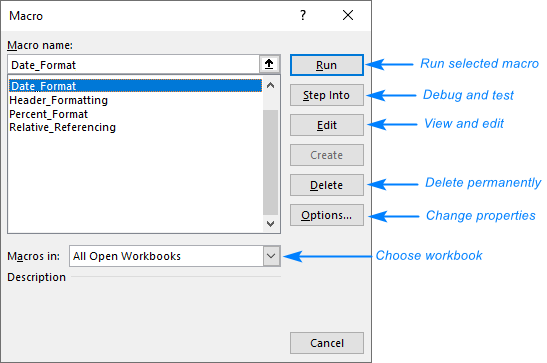
ਕਿਵੇਂ ਵੇਖਣਾ ਹੈ ਐਕਸਲ ਵਿੱਚ ਮੈਕਰੋ
ਇੱਕ ਐਕਸਲ ਮੈਕਰੋ ਦਾ ਕੋਡ ਵਿਜ਼ੂਅਲ ਬੇਸਿਕ ਐਡੀਟਰ ਵਿੱਚ ਦੇਖਿਆ ਅਤੇ ਸੋਧਿਆ ਜਾ ਸਕਦਾ ਹੈ। ਸੰਪਾਦਕ ਨੂੰ ਖੋਲ੍ਹਣ ਲਈ, Alt + F11 ਦਬਾਓ ਜਾਂ ਡਿਵੈਲਪਰ ਟੈਬ 'ਤੇ ਵਿਜ਼ੂਅਲ ਬੇਸਿਕ ਬਟਨ 'ਤੇ ਕਲਿੱਕ ਕਰੋ।
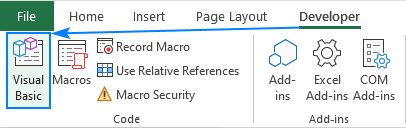
ਜੇਕਰ ਤੁਸੀਂ ਦੇਖਦੇ ਹੋ ਪਹਿਲੀ ਵਾਰ VB ਸੰਪਾਦਕ, ਕਿਰਪਾ ਕਰਕੇ ਨਿਰਾਸ਼ ਜਾਂ ਡਰੇ ਹੋਏ ਮਹਿਸੂਸ ਨਾ ਕਰੋ। ਅਸੀਂ VBA ਭਾਸ਼ਾ ਦੀ ਬਣਤਰ ਜਾਂ ਸੰਟੈਕਸ ਬਾਰੇ ਗੱਲ ਨਹੀਂ ਕਰਨ ਜਾ ਰਹੇ ਹਾਂ। ਇਹ ਭਾਗ ਤੁਹਾਨੂੰ ਐਕਸਲ ਮੈਕਰੋ ਕਿਵੇਂ ਕੰਮ ਕਰਦਾ ਹੈ ਅਤੇ ਇੱਕ ਮੈਕਰੋ ਅਸਲ ਵਿੱਚ ਕੀ ਰਿਕਾਰਡ ਕਰਦਾ ਹੈ ਇਸ ਬਾਰੇ ਕੁਝ ਬੁਨਿਆਦੀ ਸਮਝ ਪ੍ਰਦਾਨ ਕਰੇਗਾ।
VBA ਸੰਪਾਦਕ ਦੀਆਂ ਕਈ ਵਿੰਡੋਜ਼ ਹਨ, ਪਰ ਅਸੀਂ ਦੋ ਮੁੱਖ ਵਿੰਡੋਜ਼ 'ਤੇ ਧਿਆਨ ਕੇਂਦਰਿਤ ਕਰਾਂਗੇ:
ਪ੍ਰੋਜੈਕਟ ਐਕਸਪਲੋਰਰ - ਸਾਰੀਆਂ ਖੁੱਲੀਆਂ ਵਰਕਬੁੱਕਾਂ ਅਤੇ ਉਹਨਾਂ ਦੀਆਂ ਸ਼ੀਟਾਂ ਦੀ ਸੂਚੀ ਦਿਖਾਉਂਦਾ ਹੈ। ਇਸ ਤੋਂ ਇਲਾਵਾ, ਇਹ ਮੋਡੀਊਲ, ਯੂਜ਼ਰ ਫਾਰਮ ਅਤੇ ਕਲਾਸ ਮੋਡਿਊਲ ਦਿਖਾਉਂਦਾ ਹੈ।
ਕੋਡ ਵਿੰਡੋ - ਇਹ ਉਹ ਥਾਂ ਹੈ ਜਿੱਥੇ ਤੁਸੀਂ ਪ੍ਰੋਜੈਕਟ ਐਕਸਪਲੋਰਰ ਵਿੱਚ ਪ੍ਰਦਰਸ਼ਿਤ ਹਰੇਕ ਵਸਤੂ ਲਈ VBA ਕੋਡ ਦੇਖ, ਸੰਪਾਦਿਤ ਅਤੇ ਲਿਖ ਸਕਦੇ ਹੋ।
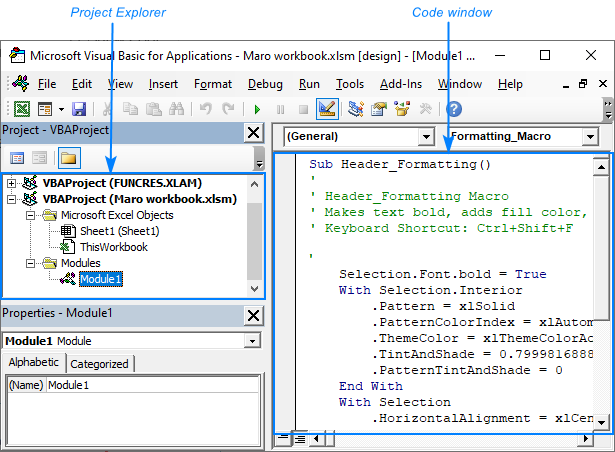
ਜਦੋਂ ਅਸੀਂ ਨਮੂਨਾ ਮੈਕਰੋ ਨੂੰ ਰਿਕਾਰਡ ਕੀਤਾ, ਤਾਂ ਬੈਕਐਂਡ ਵਿੱਚ ਹੇਠ ਲਿਖੀਆਂ ਚੀਜ਼ਾਂ ਆਈਆਂ:
- ਇੱਕ ਨਵਾਂ ਮੋਡੀਊਲ ( Moduel1 ) ਸੀ ਸੰਮਿਲਿਤ ਕੀਤਾ ਗਿਆ।
- ਮੈਕਰੋ ਦਾ VBA ਕੋਡ ਕੋਡ ਵਿੰਡੋ ਵਿੱਚ ਲਿਖਿਆ ਗਿਆ ਸੀ।
ਕਿਸੇ ਖਾਸ ਦਾ ਕੋਡ ਦੇਖਣ ਲਈmodule, ਪ੍ਰੋਜੈਕਟ ਐਕਸਪਲੋਰਰ ਵਿੰਡੋ ਵਿੱਚ ਮੋਡੀਊਲ ( Module1 ਸਾਡੇ ਕੇਸ ਵਿੱਚ) ਉੱਤੇ ਦੋ ਵਾਰ ਕਲਿੱਕ ਕਰੋ। ਆਮ ਤੌਰ 'ਤੇ, ਇੱਕ ਮੈਕਰੋ ਕੋਡ ਵਿੱਚ ਇਹ ਭਾਗ ਹੁੰਦੇ ਹਨ:
ਮੈਕਰੋ ਨਾਮ
VBA ਵਿੱਚ, ਕੋਈ ਵੀ ਮੈਕਰੋ Sub ਨਾਲ ਸ਼ੁਰੂ ਹੁੰਦਾ ਹੈ ਅਤੇ ਉਸ ਤੋਂ ਬਾਅਦ ਮੈਕਰੋ ਨਾਮ ਹੁੰਦਾ ਹੈ ਅਤੇ ਐਂਡ ਸਬ ਨਾਲ ਖਤਮ ਹੁੰਦਾ ਹੈ। , ਜਿੱਥੇ "ਸਬ" ਸਬਰੂਟੀਨ ਲਈ ਛੋਟਾ ਹੈ (ਜਿਸ ਨੂੰ ਪ੍ਰਕਿਰਿਆ ਵੀ ਕਿਹਾ ਜਾਂਦਾ ਹੈ)। ਸਾਡੇ ਨਮੂਨੇ ਦੇ ਮੈਕਰੋ ਨੂੰ ਹੈਡਰ_ਫਾਰਮੈਟਿੰਗ() ਨਾਮ ਦਿੱਤਾ ਗਿਆ ਹੈ, ਇਸਲਈ ਕੋਡ ਇਸ ਲਾਈਨ ਨਾਲ ਸ਼ੁਰੂ ਹੁੰਦਾ ਹੈ:
ਸਬ ਹੈਡਰ_ਫਾਰਮੈਟਿੰਗ()ਜੇਕਰ ਤੁਸੀਂ ਮੈਕਰੋ ਦਾ ਨਾਮ ਬਦਲਣਾ ਚਾਹੁੰਦੇ ਹੋ , ਤਾਂ ਬਸ ਮਿਟਾਓ ਮੌਜੂਦਾ ਨਾਮ ਅਤੇ ਕੋਡ ਵਿੰਡੋ ਵਿੱਚ ਸਿੱਧਾ ਇੱਕ ਨਵਾਂ ਟਾਈਪ ਕਰੋ।
ਟਿੱਪਣੀਆਂ
ਐਪੋਸਟ੍ਰੋਫ (') ਦੇ ਨਾਲ ਅਗੇਤਰ ਲਗਾਈਆਂ ਗਈਆਂ ਅਤੇ ਮੂਲ ਰੂਪ ਵਿੱਚ ਹਰੇ ਵਿੱਚ ਪ੍ਰਦਰਸ਼ਿਤ ਲਾਈਨਾਂ ਨੂੰ ਚਲਾਇਆ ਨਹੀਂ ਜਾਂਦਾ ਹੈ। ਇਹ ਜਾਣਕਾਰੀ ਦੇ ਉਦੇਸ਼ਾਂ ਲਈ ਜੋੜੀਆਂ ਗਈਆਂ ਟਿੱਪਣੀਆਂ ਹਨ। ਕੋਡ ਦੀ ਕਾਰਜਕੁਸ਼ਲਤਾ ਨੂੰ ਪ੍ਰਭਾਵਿਤ ਕੀਤੇ ਬਿਨਾਂ ਟਿੱਪਣੀ ਲਾਈਨਾਂ ਨੂੰ ਸੁਰੱਖਿਅਤ ਢੰਗ ਨਾਲ ਹਟਾਇਆ ਜਾ ਸਕਦਾ ਹੈ।
ਆਮ ਤੌਰ 'ਤੇ, ਰਿਕਾਰਡ ਕੀਤੇ ਮੈਕਰੋ ਵਿੱਚ 1 - 3 ਟਿੱਪਣੀ ਲਾਈਨਾਂ ਹੁੰਦੀਆਂ ਹਨ: ਮੈਕਰੋ ਨਾਮ (ਲਾਜ਼ਮੀ); ਵਰਣਨ ਅਤੇ ਸ਼ਾਰਟਕੱਟ (ਜੇਕਰ ਰਿਕਾਰਡਿੰਗ ਤੋਂ ਪਹਿਲਾਂ ਦਿੱਤਾ ਗਿਆ ਹੋਵੇ)।
ਐਗਜ਼ੀਕਿਊਟੇਬਲ ਕੋਡ
ਟਿੱਪਣੀਆਂ ਤੋਂ ਬਾਅਦ, ਕੋਡ ਆਉਂਦਾ ਹੈ ਜੋ ਤੁਹਾਡੇ ਦੁਆਰਾ ਰਿਕਾਰਡ ਕੀਤੀਆਂ ਕਾਰਵਾਈਆਂ ਨੂੰ ਚਲਾਉਂਦਾ ਹੈ। ਕਦੇ-ਕਦਾਈਂ, ਇੱਕ ਰਿਕਾਰਡ ਕੀਤੇ ਮੈਕਰੋ ਵਿੱਚ ਬਹੁਤ ਸਾਰੇ ਲੋੜੀਂਦੇ ਕੋਡ ਹੋ ਸਕਦੇ ਹਨ, ਜੋ ਅਜੇ ਵੀ ਇਹ ਪਤਾ ਲਗਾਉਣ ਲਈ ਉਪਯੋਗੀ ਹੋ ਸਕਦੇ ਹਨ ਕਿ ਚੀਜ਼ਾਂ VBA ਨਾਲ ਕਿਵੇਂ ਕੰਮ ਕਰਦੀਆਂ ਹਨ :)
ਹੇਠਾਂ ਦਿੱਤੀ ਗਈ ਤਸਵੀਰ ਦਿਖਾਉਂਦੀ ਹੈ ਕਿ ਸਾਡੇ ਮੈਕਰੋ ਦੇ ਕੋਡ ਦਾ ਹਰੇਕ ਹਿੱਸਾ ਕੀ ਕਰਦਾ ਹੈ:
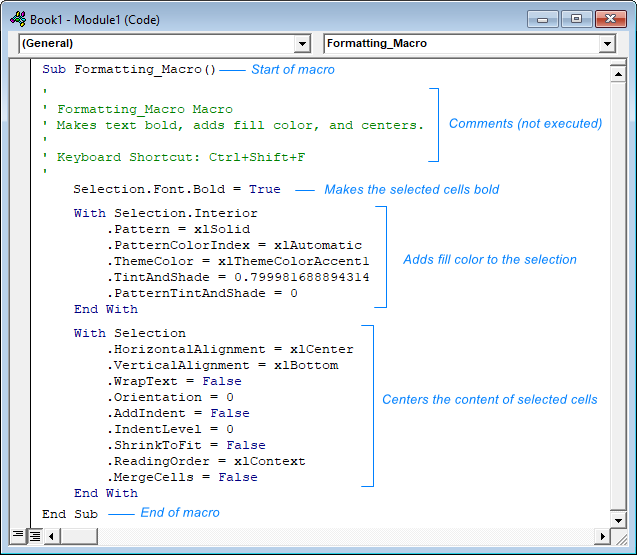
ਰਿਕਾਰਡ ਕੀਤੇ ਮੈਕਰੋ ਨੂੰ ਕਿਵੇਂ ਚਲਾਉਣਾ ਹੈ
ਮੈਕਰੋ ਚਲਾ ਕੇ, ਤੁਸੀਂ ਐਕਸਲ ਨੂੰ ਰਿਕਾਰਡ ਕੀਤੇ VBA ਕੋਡ 'ਤੇ ਵਾਪਸ ਜਾਣ ਲਈ ਕਹਿੰਦੇ ਹੋ ਅਤੇ ਇਸਨੂੰ ਚਲਾਉਣ ਲਈਬਿਲਕੁਲ ਉਹੀ ਕਦਮ. ਐਕਸਲ ਵਿੱਚ ਰਿਕਾਰਡ ਕੀਤੇ ਮੈਕਰੋ ਨੂੰ ਚਲਾਉਣ ਦੇ ਕੁਝ ਤਰੀਕੇ ਹਨ, ਅਤੇ ਇੱਥੇ ਸਭ ਤੋਂ ਤੇਜ਼ ਹਨ:
- ਜੇਕਰ ਤੁਸੀਂ ਮੈਕਰੋ ਨੂੰ ਕੀਬੋਰਡ ਸ਼ਾਰਟਕੱਟ ਨਿਰਧਾਰਤ ਕੀਤਾ ਹੈ, ਤਾਂ ਉਸ ਸ਼ਾਰਟਕੱਟ ਨੂੰ ਦਬਾਓ। .
- Alt + 8 ਦਬਾਓ ਜਾਂ Developer ਟੈਬ 'ਤੇ Macros ਬਟਨ 'ਤੇ ਕਲਿੱਕ ਕਰੋ। ਮੈਕਰੋ ਡਾਇਲਾਗ ਬਾਕਸ ਵਿੱਚ, ਲੋੜੀਦਾ ਮੈਕਰੋ ਚੁਣੋ ਅਤੇ ਚਲਾਓ 'ਤੇ ਕਲਿੱਕ ਕਰੋ।
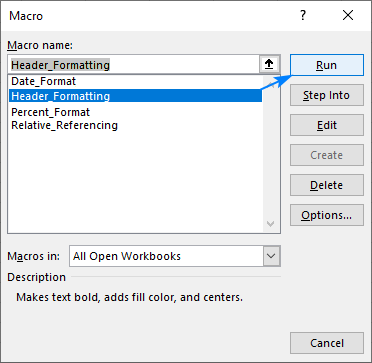
ਇਸ ਨੂੰ ਚਲਾਉਣਾ ਵੀ ਸੰਭਵ ਹੈ। ਆਪਣੇ ਖੁਦ ਦੇ ਬਟਨ ਨੂੰ ਦਬਾ ਕੇ ਇੱਕ ਰਿਕਾਰਡ ਕੀਤਾ ਮੈਕਰੋ. ਇਸਨੂੰ ਬਣਾਉਣ ਲਈ ਇਹ ਕਦਮ ਹਨ: ਐਕਸਲ ਵਿੱਚ ਇੱਕ ਮੈਕਰੋ ਬਟਨ ਕਿਵੇਂ ਬਣਾਉਣਾ ਹੈ।
ਐਕਸਲ ਵਿੱਚ ਮੈਕਰੋ ਨੂੰ ਕਿਵੇਂ ਸੁਰੱਖਿਅਤ ਕਰਨਾ ਹੈ
ਚਾਹੇ ਤੁਸੀਂ ਇੱਕ ਮੈਕਰੋ ਰਿਕਾਰਡ ਕੀਤਾ ਹੈ ਜਾਂ VBA ਕੋਡ ਹੱਥੀਂ ਲਿਖਿਆ ਹੈ, ਮੈਕਰੋ ਨੂੰ ਸੁਰੱਖਿਅਤ ਕਰਨ ਲਈ , ਤੁਹਾਨੂੰ ਵਰਕਬੁੱਕ ਨੂੰ ਮੈਕਰੋ ਸਮਰਥਿਤ (.xlms ਐਕਸਟੈਂਸ਼ਨ) ਵਜੋਂ ਸੁਰੱਖਿਅਤ ਕਰਨ ਦੀ ਲੋੜ ਹੈ। ਇਸ ਤਰ੍ਹਾਂ ਹੈ:
- ਮੈਕ੍ਰੋ ਵਾਲੀ ਵਰਕਬੁੱਕ ਵਿੱਚ, ਸੇਵ ਬਟਨ 'ਤੇ ਕਲਿੱਕ ਕਰੋ ਜਾਂ Ctrl + S ਦਬਾਓ।
- ਇਸ ਤਰ੍ਹਾਂ ਸੁਰੱਖਿਅਤ ਕਰੋ<2 ਵਿੱਚ।> ਡਾਇਲਾਗ ਬਾਕਸ, ਸੇਵ ਏਜ਼ ਟਾਈਪ ਡਰਾਪ-ਡਾਊਨ ਸੂਚੀ ਵਿੱਚੋਂ ਐਕਸਲ ਮੈਕਰੋ-ਸਮਰਥਿਤ ਵਰਕਬੁੱਕ (*.xlsm) ਚੁਣੋ, ਅਤੇ ਫਿਰ ਸੇਵ :<0 'ਤੇ ਕਲਿੱਕ ਕਰੋ।>
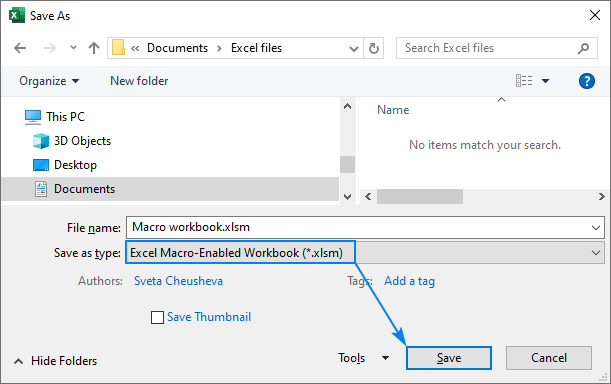
ਐਕਸਲ ਮੈਕਰੋ: ਕੀ ਹੈ ਅਤੇ ਕੀ ਰਿਕਾਰਡ ਨਹੀਂ ਕੀਤਾ ਜਾਂਦਾ ਹੈ
ਜਿਵੇਂ ਕਿ ਤੁਸੀਂ ਹੁਣੇ ਦੇਖਿਆ ਹੈ, ਐਕਸਲ ਵਿੱਚ ਮੈਕਰੋ ਨੂੰ ਰਿਕਾਰਡ ਕਰਨਾ ਬਹੁਤ ਆਸਾਨ ਹੈ। ਪਰ ਪ੍ਰਭਾਵਸ਼ਾਲੀ ਮੈਕਰੋ ਬਣਾਉਣ ਲਈ, ਤੁਹਾਨੂੰ ਇਹ ਸਮਝਣ ਦੀ ਲੋੜ ਹੈ ਕਿ ਪਰਦੇ ਦੇ ਪਿੱਛੇ ਕੀ ਹੋ ਰਿਹਾ ਹੈ।
ਕੀ ਰਿਕਾਰਡ ਕੀਤਾ ਜਾਂਦਾ ਹੈ
ਐਕਸਲ ਦਾ ਮੈਕਰੋ ਰਿਕਾਰਡਰ ਬਹੁਤ ਸਾਰੀਆਂ ਚੀਜ਼ਾਂ ਨੂੰ ਕੈਪਚਰ ਕਰਦਾ ਹੈ - ਲਗਭਗ ਸਾਰੀਆਂ ਮਾਊਸ ਕਲਿੱਕ ਅਤੇ ਕੀਪ੍ਰੈਸ। ਇਸ ਲਈ, ਤੁਹਾਨੂੰ ਵਾਧੂ ਕੋਡ ਤੋਂ ਬਚਣ ਲਈ ਆਪਣੇ ਕਦਮਾਂ 'ਤੇ ਧਿਆਨ ਨਾਲ ਸੋਚਣਾ ਚਾਹੀਦਾ ਹੈ ਜੋ ਹੋ ਸਕਦਾ ਹੈਤੁਹਾਡੇ ਮੈਕਰੋ ਦੇ ਅਚਾਨਕ ਵਿਵਹਾਰ ਦੇ ਨਤੀਜੇ ਵਜੋਂ. ਹੇਠਾਂ ਕੁਝ ਉਦਾਹਰਣਾਂ ਦਿੱਤੀਆਂ ਗਈਆਂ ਹਨ ਕਿ ਐਕਸਲ ਕੀ ਰਿਕਾਰਡ ਕਰਦਾ ਹੈ:
- ਮਾਊਸ ਜਾਂ ਕੀਬੋਰਡ ਨਾਲ ਸੈੱਲਾਂ ਦੀ ਚੋਣ ਕਰਨਾ। ਕਿਸੇ ਕਾਰਵਾਈ ਦੇ ਰਿਕਾਰਡ ਹੋਣ ਤੋਂ ਪਹਿਲਾਂ ਸਿਰਫ਼ ਆਖਰੀ ਚੋਣ। ਉਦਾਹਰਨ ਲਈ, ਜੇਕਰ ਤੁਸੀਂ ਰੇਂਜ A1:A10 ਚੁਣਦੇ ਹੋ, ਅਤੇ ਫਿਰ ਸੈੱਲ A11 'ਤੇ ਕਲਿੱਕ ਕਰਦੇ ਹੋ, ਤਾਂ ਸਿਰਫ਼ A11 ਦੀ ਚੋਣ ਹੀ ਰਿਕਾਰਡ ਕੀਤੀ ਜਾਵੇਗੀ।
- ਸੈਲ ਫਾਰਮੈਟਿੰਗ ਜਿਵੇਂ ਕਿ ਭਰਨ ਅਤੇ ਫੌਂਟ ਦਾ ਰੰਗ, ਅਲਾਈਨਮੈਂਟ, ਬਾਰਡਰ, ਆਦਿ।
- ਸੰਖਿਆ ਫਾਰਮੈਟਿੰਗ ਜਿਵੇਂ ਕਿ ਪ੍ਰਤੀਸ਼ਤ, ਮੁਦਰਾ, ਆਦਿ।
- ਫਾਰਮੂਲੇ ਅਤੇ ਮੁੱਲ ਸੰਪਾਦਿਤ ਕਰਨਾ। ਐਂਟਰ ਦਬਾਉਣ ਤੋਂ ਬਾਅਦ ਤਬਦੀਲੀਆਂ ਰਿਕਾਰਡ ਕੀਤੀਆਂ ਜਾਂਦੀਆਂ ਹਨ।
- ਸਕ੍ਰੌਲ ਕਰਨਾ, ਐਕਸਲ ਵਿੰਡੋਜ਼ ਨੂੰ ਮੂਵ ਕਰਨਾ, ਹੋਰ ਵਰਕਸ਼ੀਟਾਂ ਅਤੇ ਵਰਕਬੁੱਕਾਂ 'ਤੇ ਜਾਣਾ।
- ਵਰਕਸ਼ੀਟਾਂ ਨੂੰ ਜੋੜਨਾ, ਨਾਮ ਦੇਣਾ, ਮੂਵ ਕਰਨਾ ਅਤੇ ਮਿਟਾਉਣਾ।
- ਬਣਾਉਣਾ, ਵਰਕਬੁੱਕਾਂ ਨੂੰ ਖੋਲ੍ਹਣਾ ਅਤੇ ਸੁਰੱਖਿਅਤ ਕਰਨਾ।
- ਹੋਰ ਮੈਕਰੋ ਚਲਾ ਰਿਹਾ ਹੈ।
ਕੀ ਰਿਕਾਰਡ ਨਹੀਂ ਕੀਤਾ ਜਾ ਸਕਦਾ
ਕਈ ਵੱਖਰੀਆਂ ਚੀਜ਼ਾਂ ਦੇ ਬਾਵਜੂਦ ਜੋ ਐਕਸਲ ਰਿਕਾਰਡ ਕਰ ਸਕਦਾ ਹੈ, ਕੁਝ ਵਿਸ਼ੇਸ਼ਤਾਵਾਂ ਦੀ ਸਮਰੱਥਾ ਤੋਂ ਬਾਹਰ ਹਨ ਮੈਕਰੋ ਰਿਕਾਰਡਰ:
- ਐਕਸਲ ਰਿਬਨ ਅਤੇ ਤਤਕਾਲ ਪਹੁੰਚ ਟੂਲਬਾਰ ਦੇ ਅਨੁਕੂਲਨ।
- ਐਕਸਲ ਡਾਇਲਾਗ ਦੇ ਅੰਦਰ ਕਿਰਿਆਵਾਂ ਜਿਵੇਂ ਕਿ ਕੰਡੀਸ਼ਨਲ ਫਾਰਮੈਟਿੰਗ ਜਾਂ ਲੱਭੋ ਅਤੇ ਬਦਲੋ (ਸਿਰਫ ਨਤੀਜਾ ਰਿਕਾਰਡ ਕੀਤਾ ਜਾਂਦਾ ਹੈ)।
- ਹੋਰ ਪ੍ਰੋਗਰਾਮਾਂ ਨਾਲ ਪਰਸਪਰ ਪ੍ਰਭਾਵ। ਉਦਾਹਰਨ ਲਈ, ਤੁਸੀਂ ਕਿਸੇ Excel ਵਰਕਬੁੱਕ ਤੋਂ ਵਰਡ ਦਸਤਾਵੇਜ਼ ਵਿੱਚ ਕਾਪੀ/ਪੇਸਟ ਕਰਨ ਨੂੰ ਰਿਕਾਰਡ ਨਹੀਂ ਕਰ ਸਕਦੇ।
- ਕੋਈ ਵੀ ਚੀਜ਼ ਜਿਸ ਵਿੱਚ VBA ਸੰਪਾਦਕ ਸ਼ਾਮਲ ਹੁੰਦਾ ਹੈ। ਇਹ ਸਭ ਤੋਂ ਮਹੱਤਵਪੂਰਨ ਸੀਮਾਵਾਂ ਲਾਉਂਦਾ ਹੈ - ਬਹੁਤ ਸਾਰੀਆਂ ਚੀਜ਼ਾਂ ਜੋ ਪ੍ਰੋਗਰਾਮਿੰਗ ਪੱਧਰ 'ਤੇ ਕੀਤੀਆਂ ਜਾ ਸਕਦੀਆਂ ਹਨ ਨਹੀਂ ਕਰ ਸਕਦੀਆਂਰਿਕਾਰਡ ਕੀਤਾ ਜਾਵੇ:
- ਕਸਟਮ ਫੰਕਸ਼ਨ ਬਣਾਉਣਾ
- ਕਸਟਮ ਡਾਇਲਾਗ ਬਾਕਸ ਪ੍ਰਦਰਸ਼ਿਤ ਕਰਨਾ
- ਲੂਪਸ ਬਣਾਉਣਾ ਜਿਵੇਂ ਕਿ ਅਗਲੇ ਲਈ , ਹਰੇਕ ਲਈ , ਜਦੋਂ ਕਰੋ , ਆਦਿ।
- ਸ਼ਰਤਾਂ ਦਾ ਮੁਲਾਂਕਣ ਕਰਨਾ। VBA ਵਿੱਚ, ਤੁਸੀਂ ਕਿਸੇ ਸ਼ਰਤ ਦੀ ਜਾਂਚ ਕਰਨ ਲਈ IF then Else ਸਟੇਟਮੈਂਟ ਦੀ ਵਰਤੋਂ ਕਰ ਸਕਦੇ ਹੋ ਅਤੇ ਕੁਝ ਕੋਡ ਚਲਾ ਸਕਦੇ ਹੋ ਜੇਕਰ ਸ਼ਰਤ ਸਹੀ ਹੈ ਜਾਂ ਕੋਈ ਹੋਰ ਕੋਡ ਜੇਕਰ ਸ਼ਰਤ ਗਲਤ ਹੈ।
- ਈਵੈਂਟਾਂ ਦੇ ਆਧਾਰ 'ਤੇ ਕੋਡ ਨੂੰ ਚਲਾਉਣ . VBA ਨਾਲ, ਤੁਸੀਂ ਉਸ ਇਵੈਂਟ ਨਾਲ ਜੁੜੇ ਕੋਡ ਨੂੰ ਚਲਾਉਣ ਲਈ ਕਈ ਇਵੈਂਟਸ ਦੀ ਵਰਤੋਂ ਕਰ ਸਕਦੇ ਹੋ (ਜਿਵੇਂ ਕਿ ਇੱਕ ਵਰਕਬੁੱਕ ਖੋਲ੍ਹਣਾ, ਵਰਕਸ਼ੀਟ ਦੀ ਮੁੜ ਗਣਨਾ ਕਰਨਾ, ਚੋਣ ਨੂੰ ਬਦਲਣਾ, ਆਦਿ)।
- ਆਰਗੂਮੈਂਟਾਂ ਦੀ ਵਰਤੋਂ ਕਰਨਾ। VBA ਸੰਪਾਦਕ ਵਿੱਚ ਇੱਕ ਮੈਕਰੋ ਲਿਖਣ ਵੇਲੇ, ਤੁਸੀਂ ਇੱਕ ਖਾਸ ਕੰਮ ਕਰਨ ਲਈ ਇੱਕ ਮੈਕਰੋ ਲਈ ਇਨਪੁਟ ਆਰਗੂਮੈਂਟਸ ਪ੍ਰਦਾਨ ਕਰ ਸਕਦੇ ਹੋ। ਰਿਕਾਰਡ ਕੀਤੇ ਮੈਕਰੋ ਵਿੱਚ ਕੋਈ ਆਰਗੂਮੈਂਟ ਨਹੀਂ ਹੋ ਸਕਦੀ ਕਿਉਂਕਿ ਇਹ ਸੁਤੰਤਰ ਹੈ ਅਤੇ ਕਿਸੇ ਹੋਰ ਮੈਕਰੋ ਨਾਲ ਕਨੈਕਟ ਨਹੀਂ ਹੈ।
- ਤਰਕ ਨੂੰ ਸਮਝਣਾ। ਉਦਾਹਰਨ ਲਈ, ਜੇਕਰ ਤੁਸੀਂ ਇੱਕ ਮੈਕਰੋ ਰਿਕਾਰਡ ਕਰਦੇ ਹੋ ਜੋ ਖਾਸ ਸੈੱਲਾਂ ਦੀ ਨਕਲ ਕਰਦਾ ਹੈ, ਤਾਂ ਕੁੱਲ ਕਤਾਰ ਵਿੱਚ ਕਹੋ, ਐਕਸਲ ਸਿਰਫ ਕਾਪੀ ਕੀਤੇ ਸੈੱਲਾਂ ਦੇ ਪਤਿਆਂ ਨੂੰ ਰਿਕਾਰਡ ਕਰੇਗਾ। VBA ਨਾਲ, ਤੁਸੀਂ ਤਰਕ ਨੂੰ ਕੋਡ ਕਰ ਸਕਦੇ ਹੋ, ਜਿਵੇਂ ਕਿ ਕੁੱਲ ਕਤਾਰ ਵਿੱਚ ਮੁੱਲਾਂ ਦੀ ਨਕਲ ਕਰ ਸਕਦੇ ਹੋ।
ਹਾਲਾਂਕਿ ਉਪਰੋਕਤ ਸੀਮਾਵਾਂ ਰਿਕਾਰਡ ਕੀਤੇ ਮੈਕਰੋ ਲਈ ਬਹੁਤ ਸਾਰੀਆਂ ਸੀਮਾਵਾਂ ਨਿਰਧਾਰਤ ਕਰਦੀਆਂ ਹਨ, ਉਹ ਅਜੇ ਵੀ ਇੱਕ ਵਧੀਆ ਸ਼ੁਰੂਆਤੀ ਬਿੰਦੂ ਹਨ। ਭਾਵੇਂ ਤੁਹਾਨੂੰ VBA ਭਾਸ਼ਾ ਦਾ ਕੋਈ ਪਤਾ ਨਹੀਂ ਹੈ, ਤੁਸੀਂ ਇੱਕ ਮੈਕਰੋ ਨੂੰ ਤੇਜ਼ੀ ਨਾਲ ਰਿਕਾਰਡ ਕਰ ਸਕਦੇ ਹੋ, ਅਤੇ ਫਿਰ ਇਸਦੇ ਕੋਡ ਦਾ ਵਿਸ਼ਲੇਸ਼ਣ ਕਰ ਸਕਦੇ ਹੋ।
ਐਕਸਲ ਵਿੱਚ ਮੈਕਰੋ ਨੂੰ ਰਿਕਾਰਡ ਕਰਨ ਲਈ ਉਪਯੋਗੀ ਸੁਝਾਅ
ਹੇਠਾਂ ਤੁਹਾਨੂੰ ਕੁਝ ਸੁਝਾਅ ਮਿਲਣਗੇ। ਅਤੇ ਨੋਟਸ ਜੋ ਸੰਭਾਵੀ ਤੌਰ 'ਤੇ ਹੋ ਸਕਦੇ ਹਨ

